Cómo restablecer la contraseña de tu Mac si la olvidaste (2023)
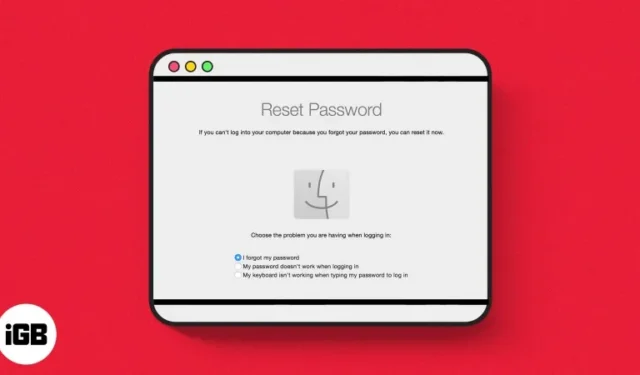
¿Has olvidado tu contraseña de administrador de Mac y no puedes desbloquearla? ¡No te preocupes! Ya sea que esté bloqueado o que su Mac no acepte su contraseña, puede restablecerla fácilmente. En este blog, compartiré 5 mejores formas de recuperar su contraseña de inicio de sesión de Mac si la olvidó para que vuelva a funcionar.
- Intente usar una pista de contraseña
- Usar ID de Apple para restablecer la contraseña de tu Mac
- Restablecer la contraseña de Mac desde otra ID de usuario
- Usando el modo de recuperación
- Configurar la clave FileVault
1. Intente utilizar una pista de contraseña
Antes de probar métodos complejos para restablecer su contraseña de administrador en Mac, verifique si ha configurado alguna sugerencia de contraseña. Puede establecer una pista al crear su contraseña de inicio de sesión para ayudarle a recordarla. Para obtener sugerencias de contraseña, siga estos pasos:
- Reinicia tu Mac .
- Seleccione su cuenta de usuario preferida → Haga clic en “ ? “ logotipo .
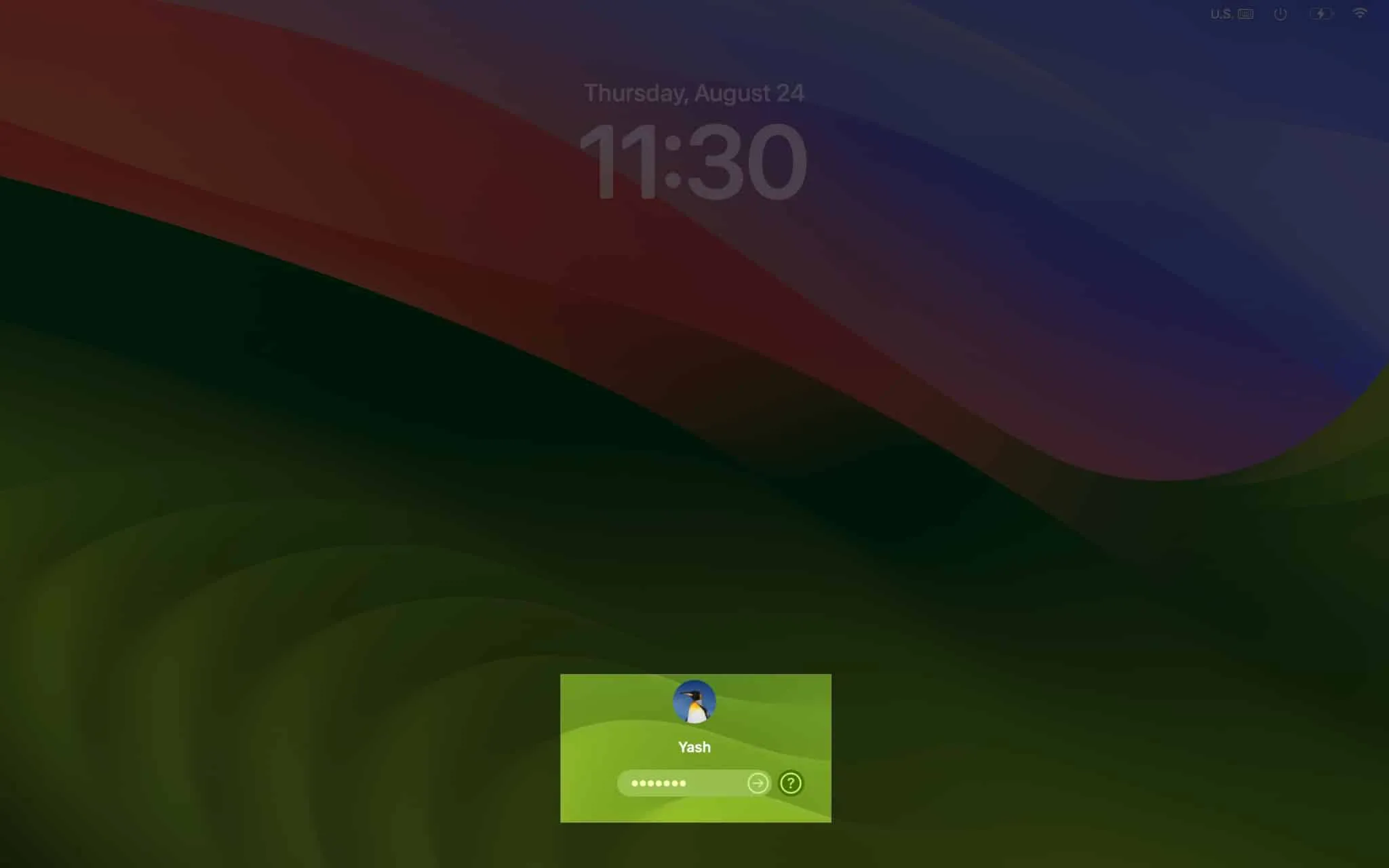
- La pista para su contraseña olvidada se encuentra debajo de la sección Ingresar contraseña .
2. Usar ID de Apple para restablecer la contraseña de tu Mac
¿No hay ningún signo de interrogación de sugerencia de contraseña para recordar la contraseña olvidada de su MacBook? ¡No te preocupes! Puede restablecer la contraseña de su Mac con el ID de Apple vinculado de su cuenta de usuario. Para obtener Recovery Assistant en su Mac, siga los pasos a continuación.
- Vaya a la pantalla de inicio de sesión y haga clic en “ ? “ icono” .
- Seleccione Reiniciar y muestre las opciones de restablecimiento de contraseña, y espere a que su sistema active el Modo de recuperación.
- Ahora, ingresa tu ID de Apple y Contraseña .
- Ingresa el código de seis dígitos que recibiste en cualquier dispositivo con la misma ID de Apple.
- Seleccione el ID de usuario cuya contraseña desea restablecer → Haga clic en Siguiente .
- Ingrese las nuevas credenciales de inicio de sesión y presione Siguiente .
- Ahora, seleccione Reiniciar .
3. Restablecer la contraseña de Mac desde otra ID de usuario
Configurar múltiples ID de usuario administrador puede ser de gran ayuda para recuperar su contraseña olvidada para Mac. Sin embargo, debe recordar la contraseña del ID de usuario administrador alternativo.
- Reinicie su Mac y elija la ID de usuario cuya contraseña recuerde.
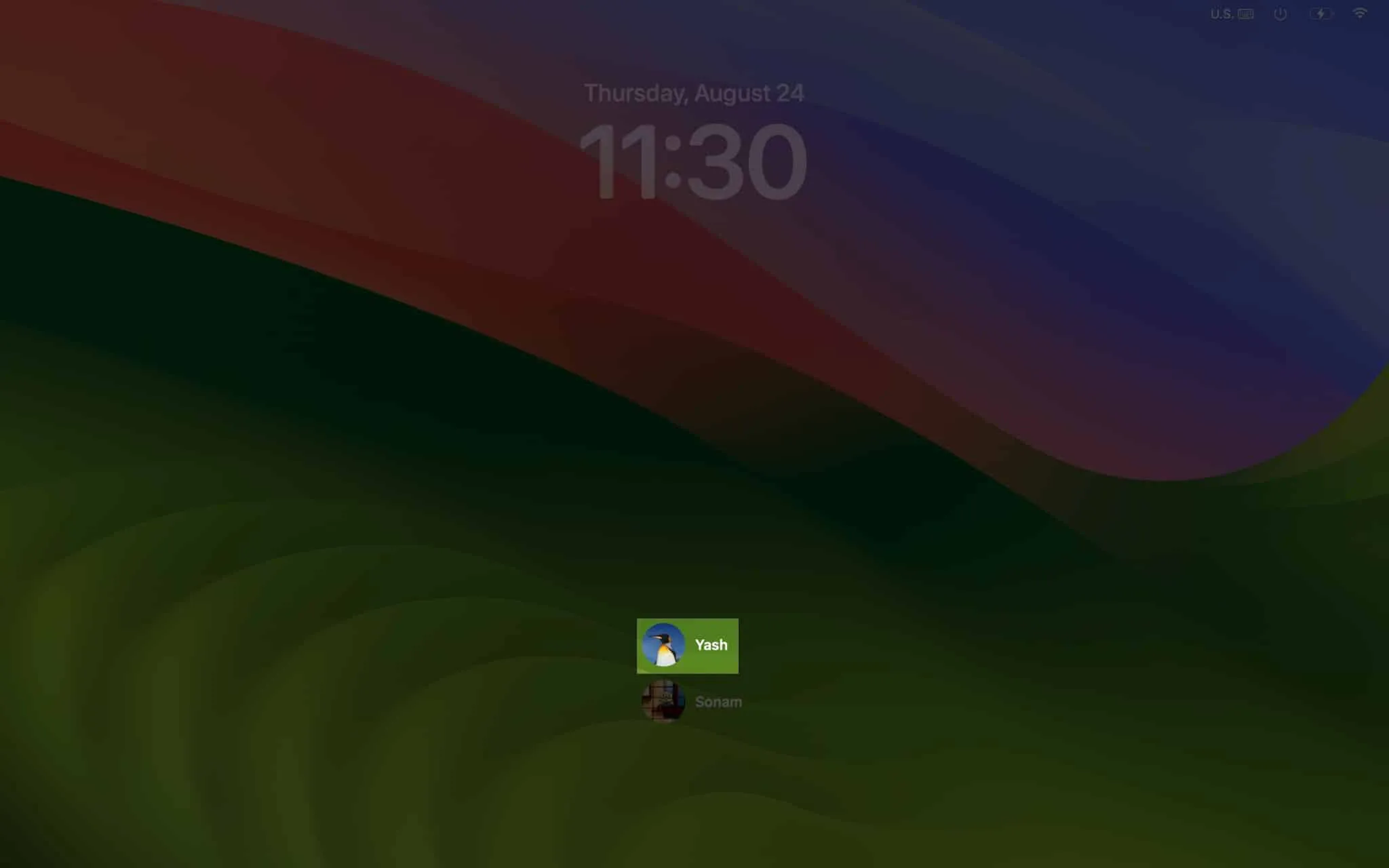
- Ingrese la contraseña e inicie sesión.
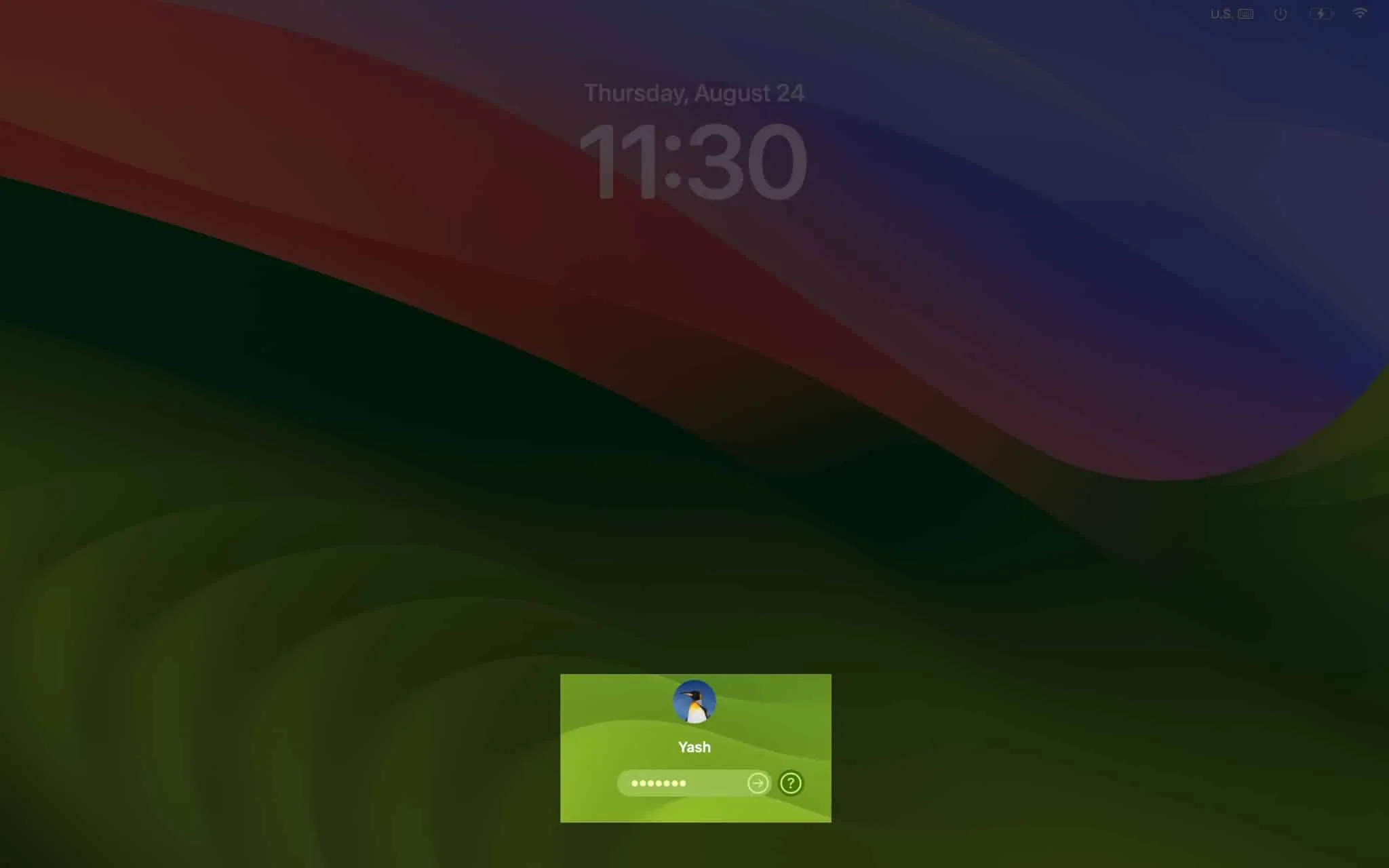
- Navegue hasta el logotipo de Apple () → Configuración del sistema.
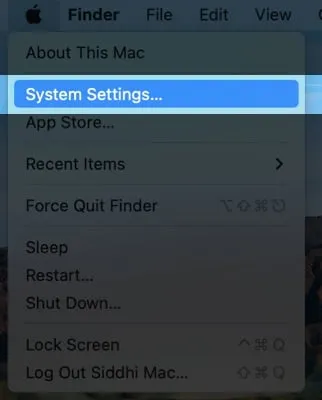
- Seleccione Usuarios y grupos .
- Presione el ícono de información al lado de la ID de contraseña olvidada.
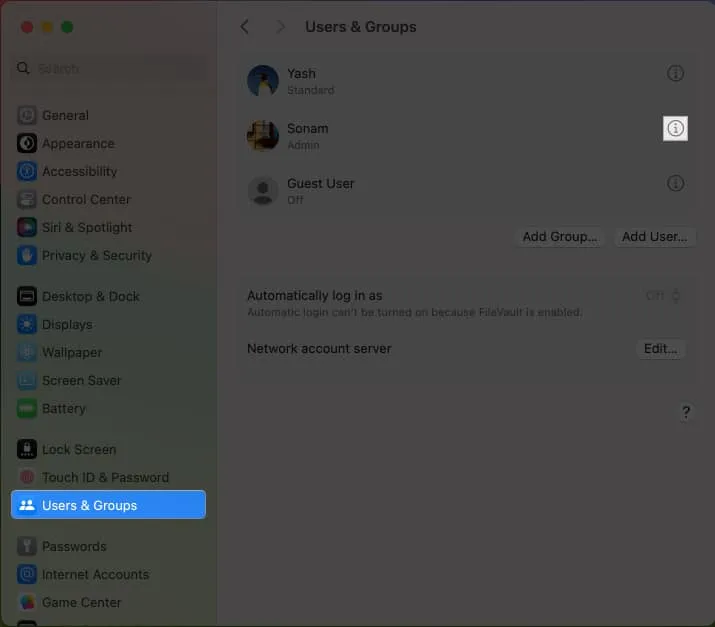
- Haga clic en Restablecer .
MacOS Ventura podría tener esta función llamada Restablecer contraseña .
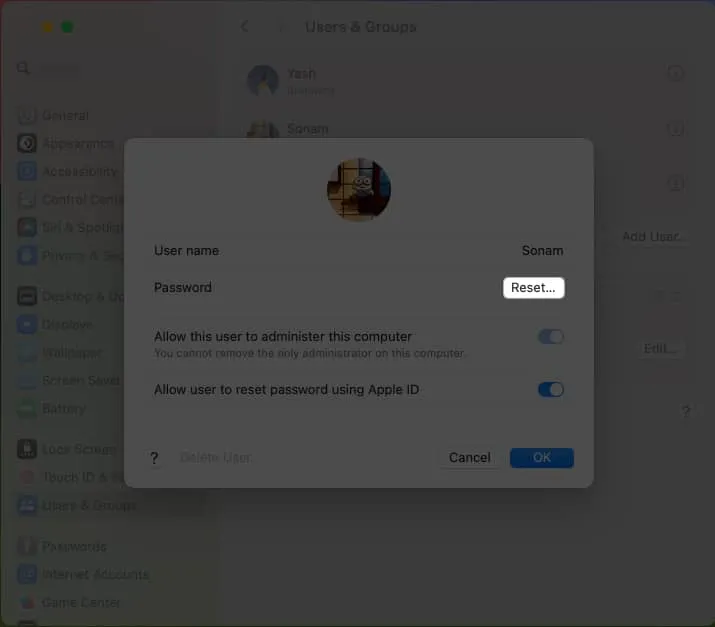
- Ingrese su ID de usuario y contraseña actuales cuando se le solicite → Presione Desbloquear .
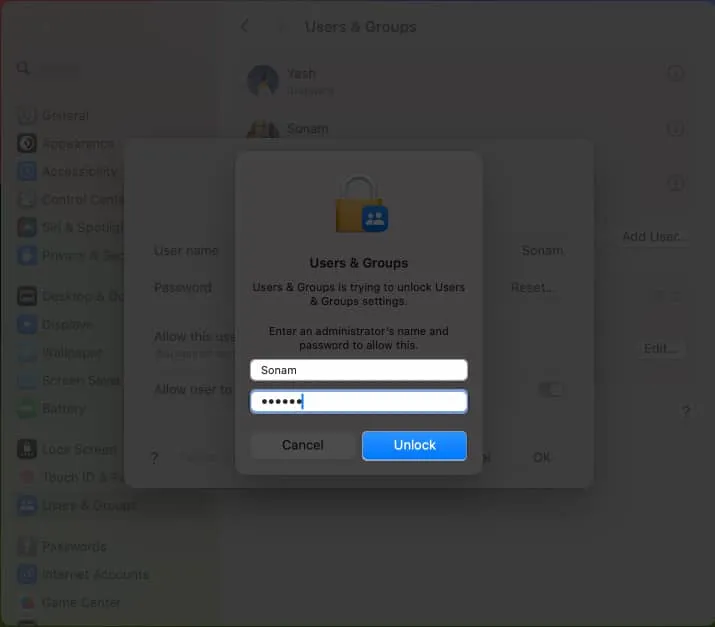
- Ahora, escriba la nueva contraseña con una sugerencia de contraseña para volver a acceder a su ID original.
- Haga clic en Restablecer contraseña → Aceptar para concluir el proceso.
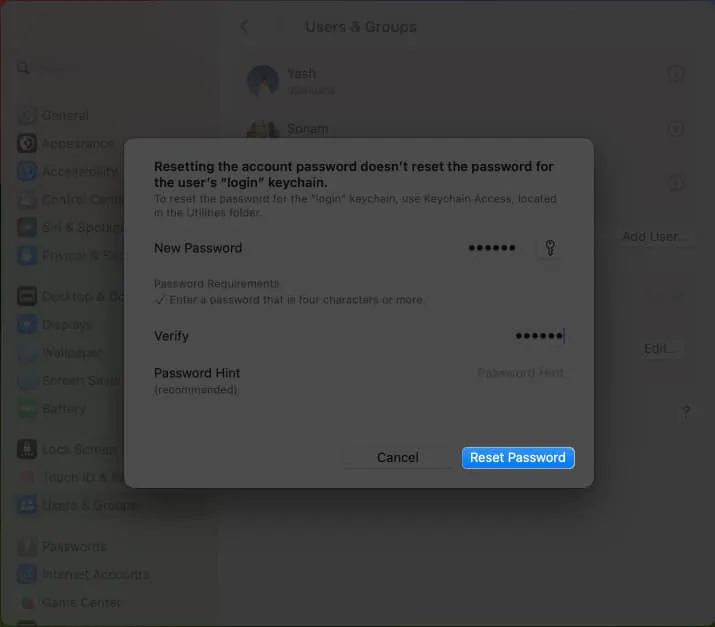
4. Usando el modo de recuperación
El modo de recuperación es un estado de inicio único disponible en tu Mac. Este entorno de inicio puede solucionar problemas, reinstalar y restablecer la contraseña de su Mac incluso si la olvidó.
- Ingrese al modo de recuperación → Haga clic en ¿Olvidó todas las contraseñas? .
- Escriba sus credenciales de ID de Apple → Haga clic en Siguiente .
- Una vez que vea Autenticación exitosa, presione Salir a Recuperación .
- Navegue a Utilidades desde la barra de menú → Elija Terminal .
- Escribe
resetpassword→ Pulsa Retorno . - Seleccione Olvidé mi contraseña → Haga clic en Siguiente .
- Ahora, ingrese su correo electrónico y contraseña de ID de Apple → Haga clic en Siguiente .
- Ingresa el código de seis dígitos en tu otro dispositivo con el mismo ID de Apple.
- Si tiene varias cuentas de usuario, elija el usuario cuya contraseña desea restablecer → Seleccione Siguiente .
- Complete la nueva contraseña y verifique la misma, siguiendo una sugerencia de contraseña para recordar → Haga clic en Siguiente .
- Presione Salir a Utilidades de recuperación y cierre todas las ventanas abiertas.
- Navega hasta el logotipo de Apple () → Reiniciar .
Ahora serás redirigido a la página de inicio de sesión. Elija la cuenta de usuario cuya contraseña acaba de cambiar e ingrese la misma.
5. Configure la clave FileVault
Una clave FileVault le ayuda a recuperar la contraseña de administrador olvidada y desbloquear su Mac. La clave de recuperación que obtienes al activar FileVault te permite cambiar la contraseña de tu Mac con un solo clic. La clave actúa como un identificador único y es grave y distingue entre mayúsculas y minúsculas. Así que una vez encendido hay que colocarlo con cuidado.
- Vaya a la página de inicio de sesión → Ingrese la contraseña incorrecta tres veces.
- Seleccione Reiniciar y muestre las opciones de restablecimiento de contraseña .
- Ingrese su clave de recuperación de FileVault → Haga clic en Siguiente .
- Elija la cuenta de usuario cuya contraseña desea restablecer.
- Escriba su nueva contraseña y confírmela.
Preguntas frecuentes
¿Es seguro usar Terminal para restablecer mi contraseña de Mac?
Usar Terminal para restablecer la contraseña de tu Mac es un poco complejo, pero seguir los pasos correctos es seguro. Sugiero hacer una copia de seguridad de sus datos antes de intentar cualquier cambio en el sistema.
¿Cómo puedo encontrar mis sugerencias de contraseña?
Para encontrar las sugerencias de contraseña, vaya a Configuración del sistema → Usuarios y grupos → Seleccione su cuenta de usuario y busque las sugerencias de contraseña que se muestran debajo del campo de contraseña.
¿Cómo restablezco mi contraseña de inicio de sesión si se me bloquea el acceso a mi MacBook?
Si ingresa la contraseña incorrecta tres veces, verá una opción Restablecer usando su ID de Apple . Ingrese sus credenciales de ID de Apple y cambie la contraseña de su ID de usuario.
¡Recupere y asegure sus contraseñas!
Si alguna vez olvida su contraseña de Mac, puede utilizar varios métodos descritos aquí para recuperarla y desbloquear su Mac. Solo asegúrese de tener siempre un plan de respaldo en caso de que vuelva a olvidar su contraseña de Mac. Gracias por leer. No olvides dejar tus opiniones a continuación.



Deja una respuesta